Kdykoli Google vydá nový telefon, vidíme také několik nových funkcí, které jsou exkluzivní pro tato zařízení. Jedním z pozoruhodných příkladů je přidání Magic Eraser, které bylo poprvé představeno s Pixel 6 a Pixel 6 Pro. A po vyhlášení Pixel 7 a Pixel 7 Pro, jedna nová funkce je k dispozici pouze na těchto zařízeních: Clear Calling.
Co je Clear Calling?
V posledních několika letech Google využívá sílu umělé inteligence a strojového učení, aby pomohl zlepšit celkový dojem z telefonů Pixel. Zaměřili jsme se ale také na telefonní hovory, jejichž cílem bylo omezit nepříjemnosti, které s sebou přináší telefonování nebo dokonce jen vyřizování spamových hovorů. U telefonů Pixel 7 a Pixel 7 Pro je Clear Calling novou funkcí, která snižuje hluk na pozadí během telefonního hovoru. Zde je oficiální, ale stručný popis společnosti Google:
„Pixel pomáhá odfiltrovat hluk a vylepšuje jejich hlas jasným voláním. Soustřeďte se na konverzaci, ne na dav."
Jediným úlovkem Clear Calling je to, že ačkoli byl oznámen spolu s řadou Pixel 7, ve skutečnosti ještě není k dispozici pro každého. Místo toho se očekává, že dorazí v budoucí aktualizaci známé jako „Feature Drop“. Jedná se o čtvrtletní aktualizace které Google tlačí do telefonů Android a Pixel a přináší některé nové funkce spolu s opravami chyb a zabezpečením náplasti.
Připojte se k Google Android Beta Program
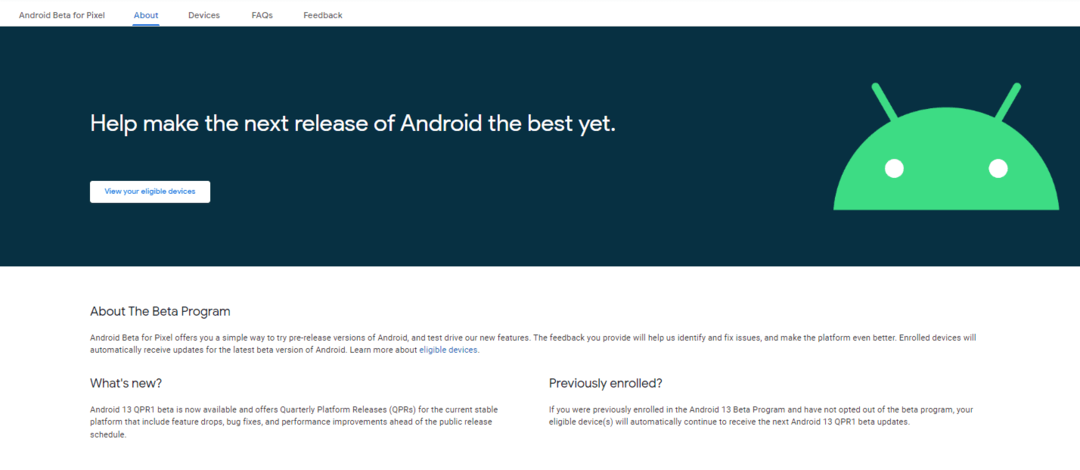
Pokud si chcete Clear Calling vyzkoušet na svém vlastním Pixelu 7 nebo Pixelu 7 Pro, musíte se nejprve zapojit do programu Android Beta Program. To se liší od programu Developer Preview, který je vydáván s každou hlavní verzí systému Android. Umožňuje vám vyzkoušet některé z nových funkcí, na kterých Google pracuje, přičemž Google doufá, že ti, kteří se připojí k Beta Programu, také poskytnou zpětnou vazbu pro zlepšení všeho, na čem se pracuje.
- Z počítače přejděte na Program Android Beta vstupní stránka.
- Přihlaste se na web pomocí stejného účtu Google, který používáte v telefonu.
- Měli byste vidět seznam zařízení, která vlastníte a která se mohou zúčastnit beta verze Androidu 13.
- Klikněte na Tlačítko pro přihlášení pro zařízení, které chcete používat.
- Přijměte podmínky a klikněte Připojte se k beta verzi.
- Na telefonu přejděte na adresu Nastavení > Systém > Pokročilý > Aktualizace systému > Zkontrolovat aktualizace.
- Zpřístupnění beta verze na vašem zařízení může trvat až 24 hodin, takže pokud ji ještě nevidíte, zkuste to znovu později.
Jednou z pěkných věcí na připojení k programu Android Beta je, že nemusíte telefon úplně vymazat. Přesto vám doporučujeme zálohovat všechny důležité soubory. Beta software obvykle funguje lépe než Developer Preview, ale některé chyby mohou stále způsobit, že váš telefon nebude použitelný. Zálohování všeho zajišťuje, že vaše nejdůležitější soubory nebudou ztraceny, pokud se stane něco špatného.
Jak používat Clear Calling
Po úspěšném stažení a instalaci aktualizace Android 13 QPR1 Beta 3 do zařízení Pixel 7 nebo Pixel 7 Pro budete moci používat funkci Clear Calling. Není překvapením, že je k dispozici jako jednoduchý přepínač, který můžete povolit na svém telefonu.
- Otevři Nastavení aplikaci na zařízení Pixel 7 nebo Pixel 7 Pro se systémem Android 13 QPR1 Beta 3.
- Přejděte dolů a klepněte Zvuk a vibrace.
- Znovu přejděte dolů a klepněte Jasné volání.
- Klepněte na přepínač vedle Použijte jasné volání k Na pozice.
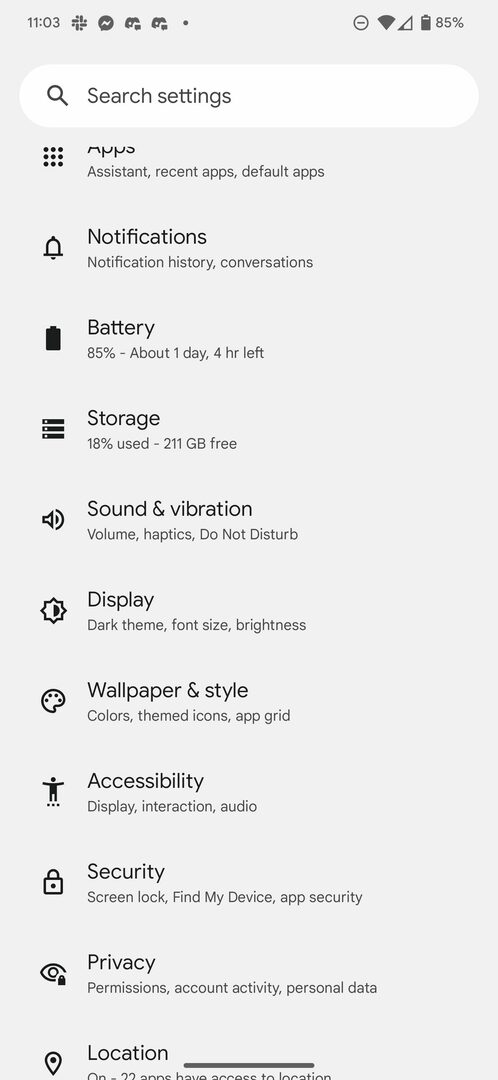
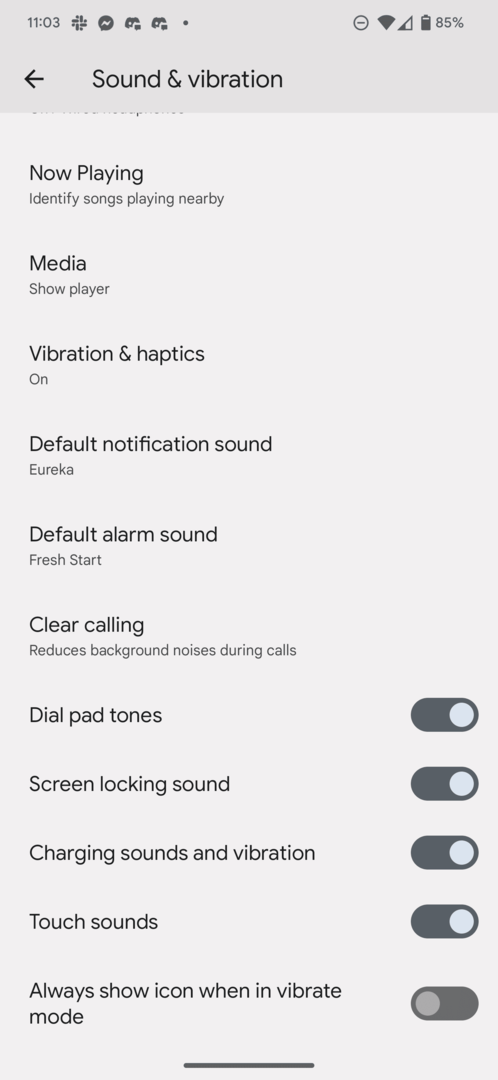
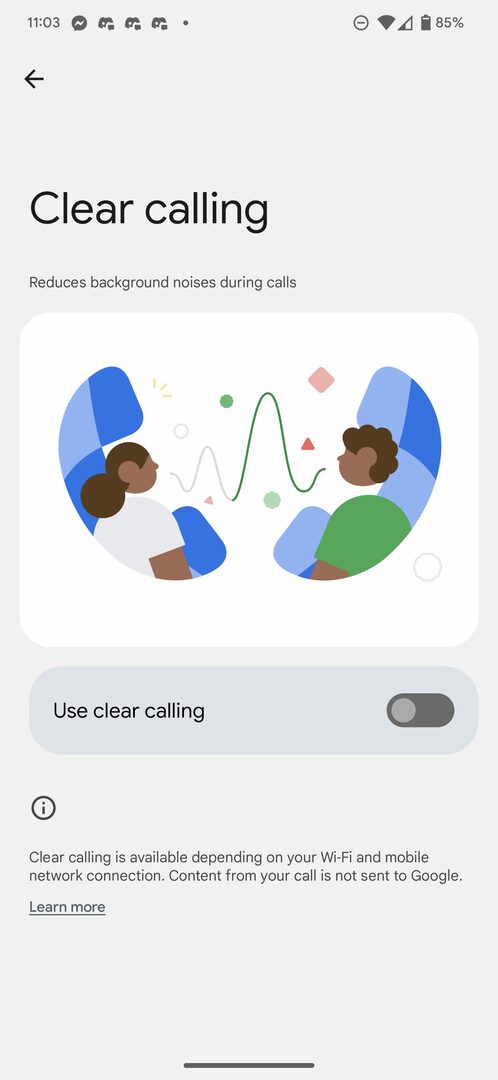
Jakmile je funkce povolena, můžete začít používat Clear Calling jednoduše tím, že komukoli zavoláte. Odtud byste měli slyšet rozdíl v jasnosti osoby, se kterou mluvíte, protože to má odfiltrovat veškeré zvuky na pozadí a zároveň zlepšit hlasy.
Pro ty, kteří chtějí používat Clear Calling na Pixel 7 nebo Pixel 7 Pro, lze tuto funkci přepnout také uprostřed hovoru. Tímto způsobem můžete otestovat, jak dobře tato funkce funguje, aby poskytla společnosti Google potřebnou zpětnou vazbu, když jste v programu beta. A konečně, Google poukazuje na to, že Clear Calling nebude fungovat se službami Voice over IP (VOIP), takže jediný způsob, jak to funguje, je, když skutečně vedete „tradiční“ telefonní hovor.